2020PR “序列”菜单
2020PR “序列”菜单
“序列”菜单中可以渲染并查看素材,也能更改“时间轴”中的视频和音频轨道数,菜单选项介绍具体如下。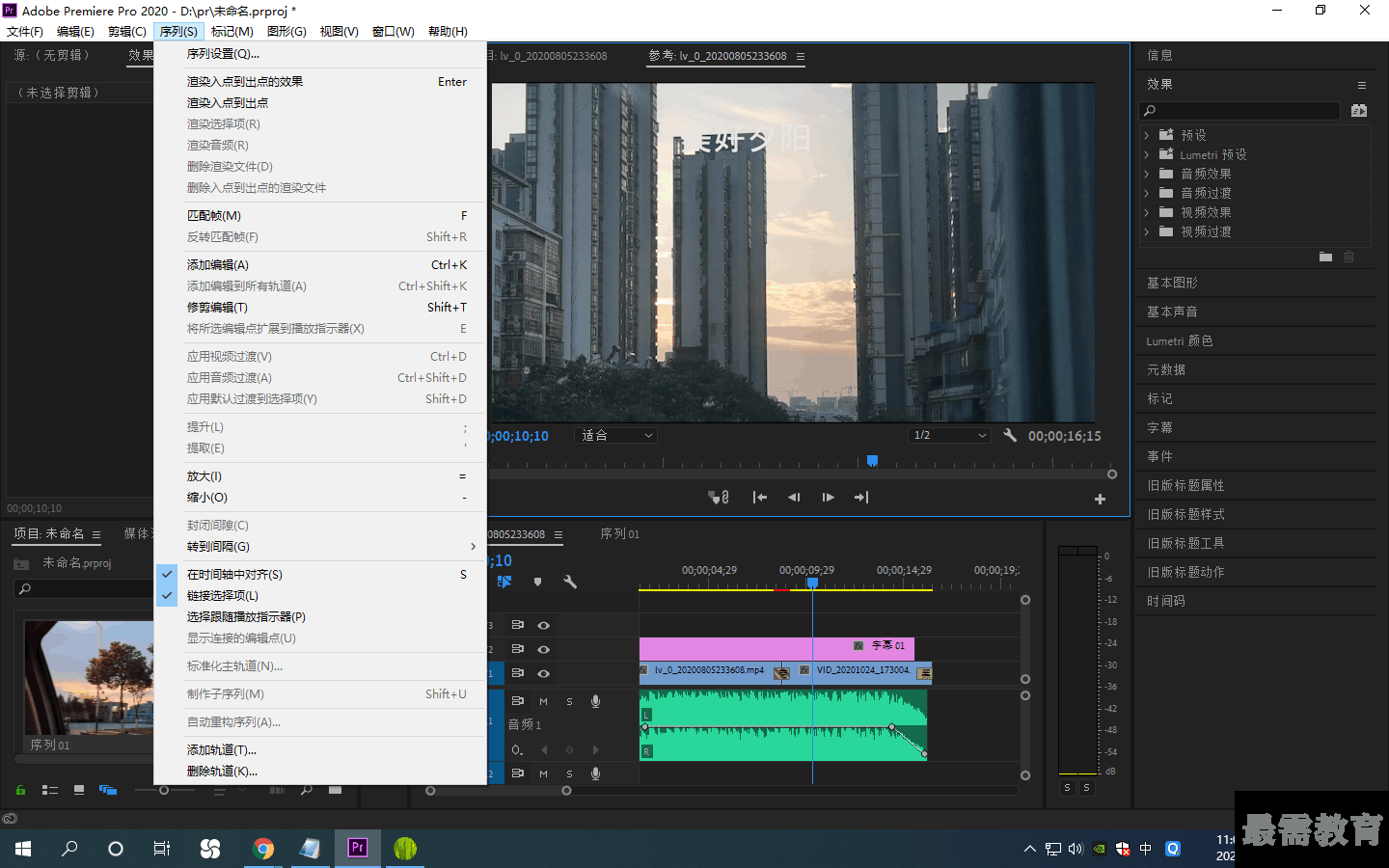
序列设置:可以打开“序列设置”对话框,对序列参数进行设置。
渲染入点到出点的效果:渲染工作区域内的效果,创建工作区预览,并将预览文件保存在磁盘上。
渲染入点到出点:渲染整个工作区域,并将预览文件保存在磁盘上。
渲染选择项:渲染“时间轴”上选择的部分素材,并将预览文件保存在磁盘上。
渲染音频:只渲染工作区域的音频文件。
删除渲染文件:删除磁盘上的渲染文件。
删除入点到出点的渲染文件:删除工作区域内的渲染文件。
匹配帧:匹配“源监视器”和“节目监视器”中的帧。
添加编辑:拆分剪辑,相当于剃刀工具。
添加编辑到所有轨道:拆分时间指示处的所有轨道上的剪辑。
修剪编辑:对已编入序列的剪辑入点和出点进行调整。
将所选编辑点扩展到播放指示器:将最接近播放指示器的选定编辑点移动到播放指示器的位置,与 滚动编辑非常相似。
应用视频过渡:在两段素材之间的当前时间指示处添加默认视频过波效果。
应用音频过渡:在两段素材之间的当前时间指示处添加默认音频过渡效果 >应用默认过渡到选择项:将默认的过渡效果应用到所选择的素材对象上。
提升:剪切在“节目监视器”中设置入点到出点的VI和A1轨道中的帧,并在“时间轴”上保留空白 间隙。
提取:剪切在“节目监视器”中设置入点到出点的帧,并不在“时间轴”上保留空白间隙。
放大:放大“时间轴”。
缩小:缩小“时间轴”。
转到间隔:跳转到序列中的某一段间隔。
对齐:对齐到素材边缘。
标准化主轨道:对主音轨道进行标准化设置。
添加轨道:在“时间轴”中添加轨道。
删除轨道:从“时间轴”中删除轨道。
继续查找其他问题的答案?
-
2020-12-14131次播放
-
2020-12-1419次播放
-
2020-12-145次播放
-
2020-12-1462次播放
-
2020-12-1411次播放
-
2020-12-1434次播放
-
2020-12-1211次播放
-
2020-12-125次播放
-
2020-12-129次播放
-
2020-12-1211次播放
 影视动画剪辑师——杨紫红
影视动画剪辑师——杨紫红
 湘公网安备:43011102000856号
湘公网安备:43011102000856号 

点击加载更多评论>>